4月のSEO対策セミナーで
アクセス解析の重要性についてもお話させていただきました。
アメブロでも、アクセス解析を見ることができるのですが
1日ごと、時間ごとのアクセス数、
記事別アクセス数、
リンク元、
デバイス、
ぐらいなんですね。
これだけでは、情報として不十分なんです。
今日は、アクセス数が多い少ない
ただこれだけを気にしてブログ運営をしているのだとしたら
かなりもったいないです。
じゃあ、何を気にしてブログを書いていけばいいのか?
については、別記事でお伝えするとして、
アメブロについているアクセス解析ではなく、
Google(グーグル)が提供している
無料のアクセス解析を設置して
詳しく自分のブログについて知りましょう♪
グーグルアナリティクス(Google Analytics)と
グーグルサーチコンソール(Google Search Console)の
2つを設置します。
この記事では、アクセス解析ツールである
グーグルアナリティクス(Google Analytics)の設置方法を
スクリーンショット付きで説明してますので
ぜひ、設置してみてください。
設置作業は、パソコンでしてくださいね。
自分で設置するのが不安。
サクッと設置してしまいたい。
という方には、設置サポートと使い方レクチャーのサービスがあるので
こちらも検討ください。(5月中に申込みの方は特別価格)
グーグルアナリティクスの設置方法
まず、こちらのサイトにアクセスしてください。
https://marketingplatform.google.com/about/analytics/?hl=ja
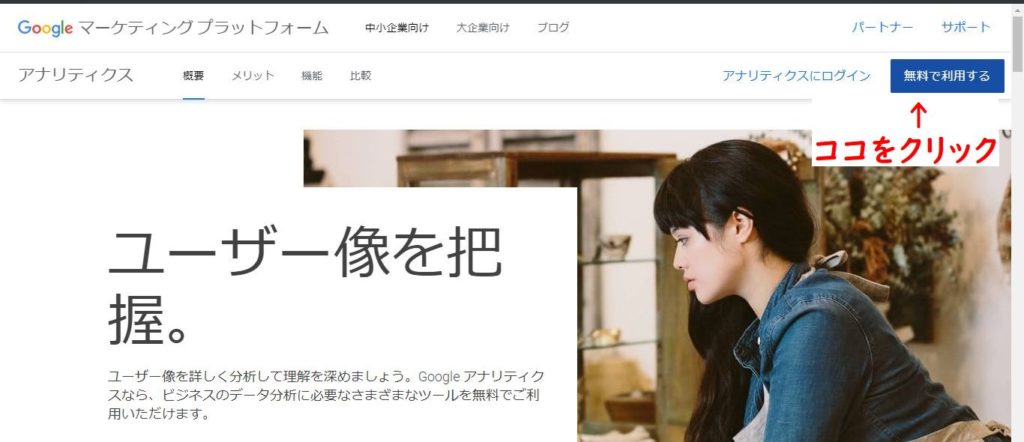
右上の「無料で利用する」をクリック
グーグルアカウントにログインしてない場合は、ログイン画面が出ますので
ログインしてくださいね。
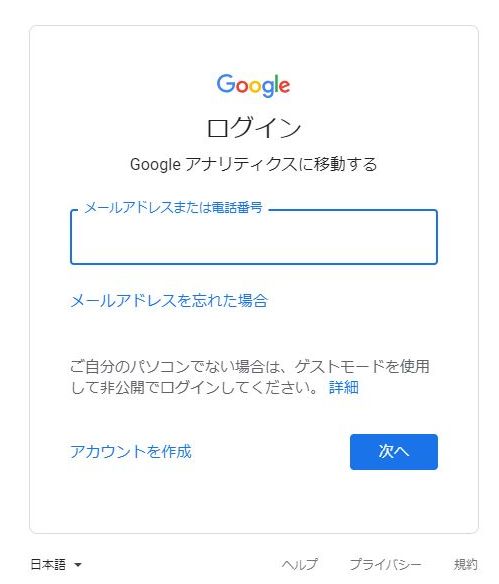
ログインしてる場合は、↓アナリティクスの画面になります。
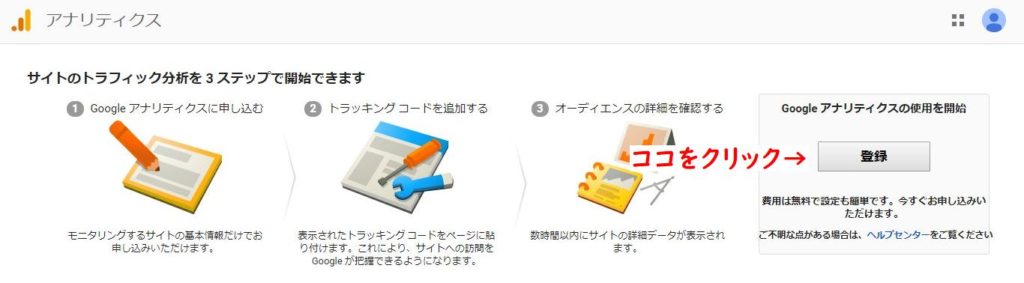
すでに、他のサイトでアナリティクスを利用している人は、
左下の「管理」から「プロパティを作成」をクリックしてください。↓
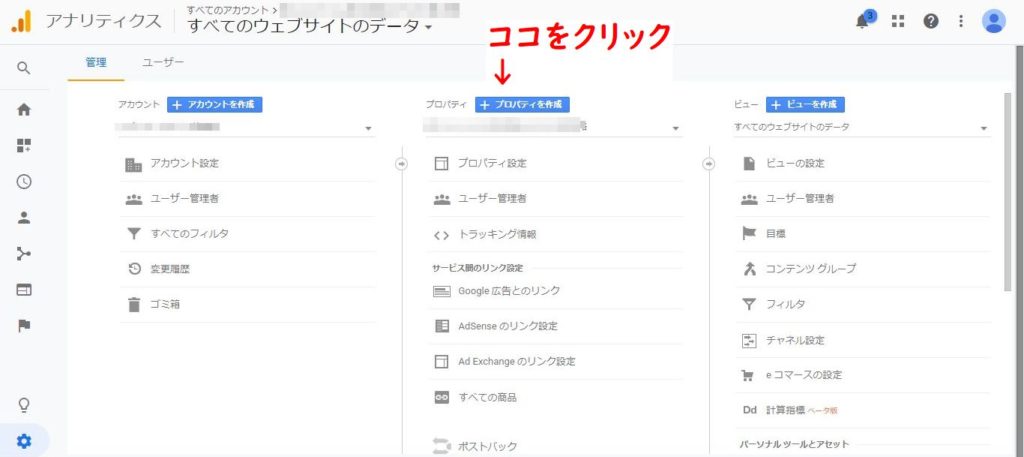
ご自分のアメブロの情報を入力していきますよー
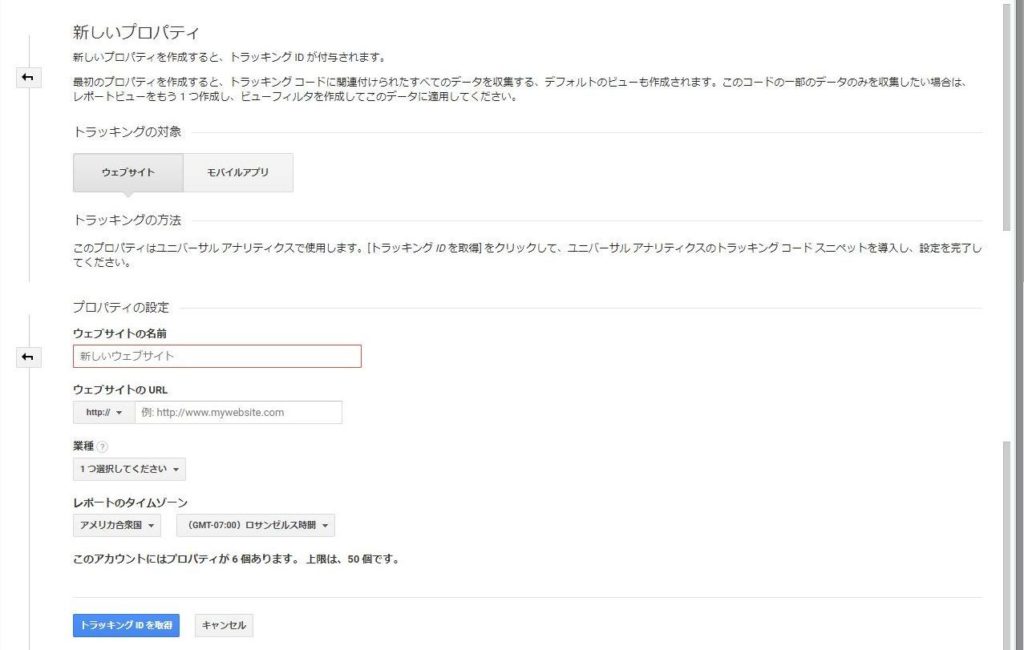
*サイトタイトル
*アメブロのURL
*業種(深く考えなくてOK。近いものでいいです。わからないときは、一番下のその他で大丈夫です。)
*レポートのタイムゾーン:「日本」を選択(下の方にあります)
全部入力できたら
「トラッキングIDを取得」をクリック
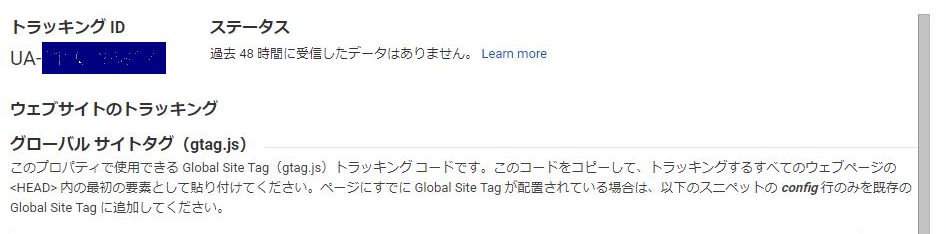
トラッキングID
UA-oooooooo-o
をコピーします。
コピーできたら
アメブロの管理画面へ。↓
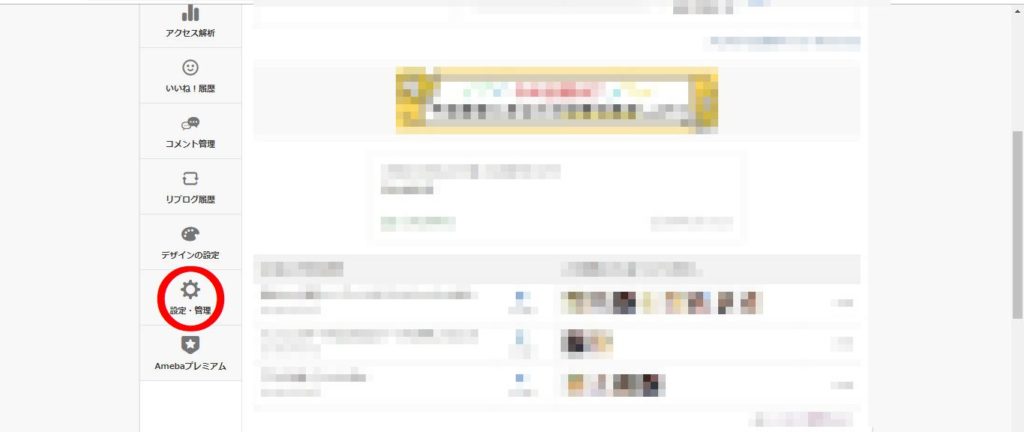
設定管理をクリック
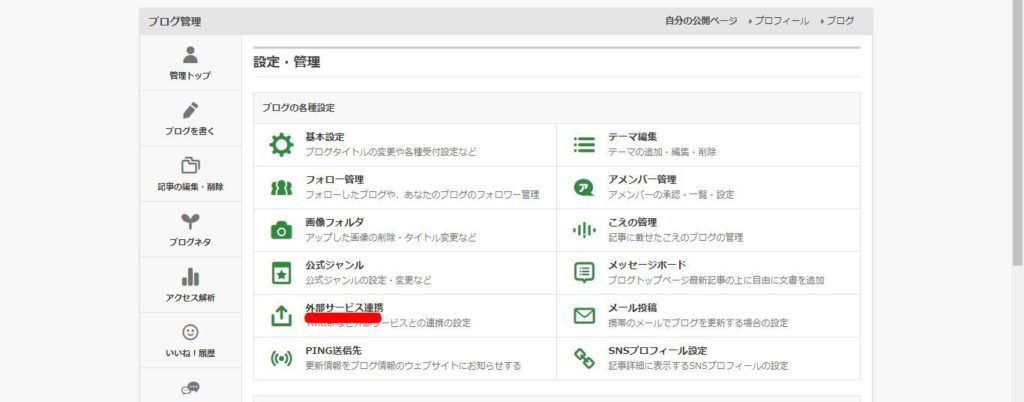
外部サービス連携
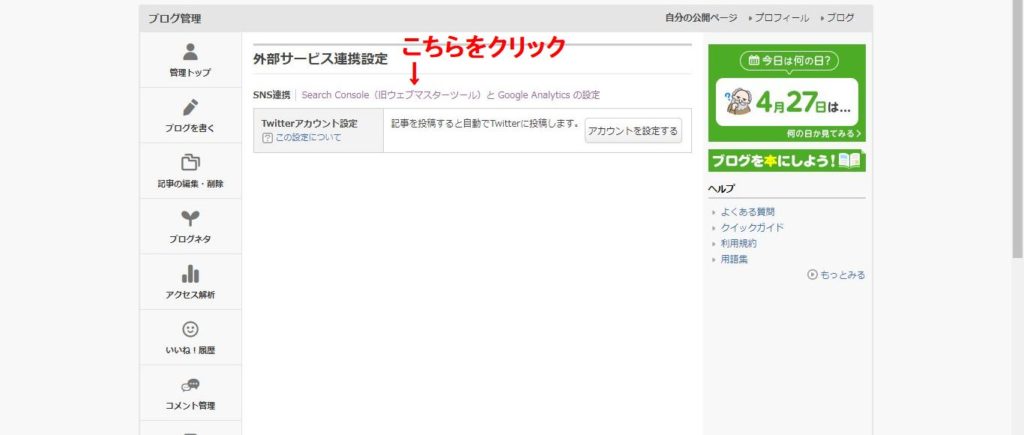
Search Console(旧ウェブマスターツール)と Google Analytics の設定
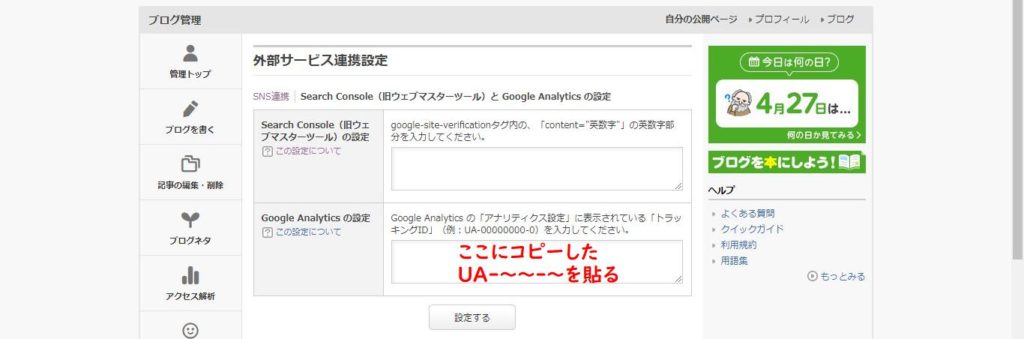
下の
「Google Analytics の設定」に
先ほどコピーしたUA~を貼り付けてください。
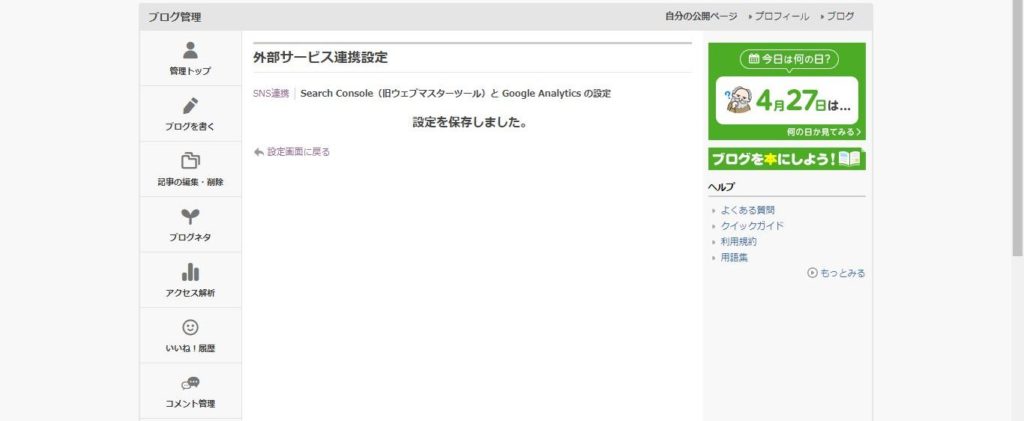
設定するをクリックで完了。
反映されるまで1日ほどかかるので
翌日にグーグルアナリティクスのページをチェックしてみてくださいね。
続いて、サーチコンソールを設置していきましょう。

